Bluetooth-Zubehör von Drittanbietern mit dem iPhone oder iPad koppeln
Kopple dein iPhone oder iPad mit deinem Bluetooth-Zubehör, damit du Musik und Videos streamen, telefonieren und vieles mehr kannst.
Bluetooth auf deinem Gerät aktivieren
Abhängig von den von dir verwendeten Apps wird möglicherweise eine Meldung angezeigt, die dich dazu auffordert Bluetooth zu aktivieren, bevor du ein Zubehörteil mit Bluetooth koppeln kannst.
Wechsle zu „Einstellungen“ > „Datenschutz & Sicherheit“, und tippe auf „Bluetooth“.
Aktiviere Bluetooth für die Apps, die du verwenden möchtest.
Gerät mit Bluetooth-Zubehör koppeln
Wähle auf deinem Gerät „Einstellungen“ > „Bluetooth“, und aktiviere Bluetooth. Bleibe auf diesem Bildschirm, bis du die Schritte zum Koppeln des Zubehörgeräts abgeschlossen hast.
Versetze dein Zubehörgerät in den Erkennungsmodus, und warte, bis es auf deinem Gerät angezeigt wird. Wenn es nicht angezeigt wird oder du nicht weißt, wie du es erkennbar machen kannst, schlage in der Anleitung nach, die dem Zubehörgerät beilag, oder wende dich an den Hersteller.
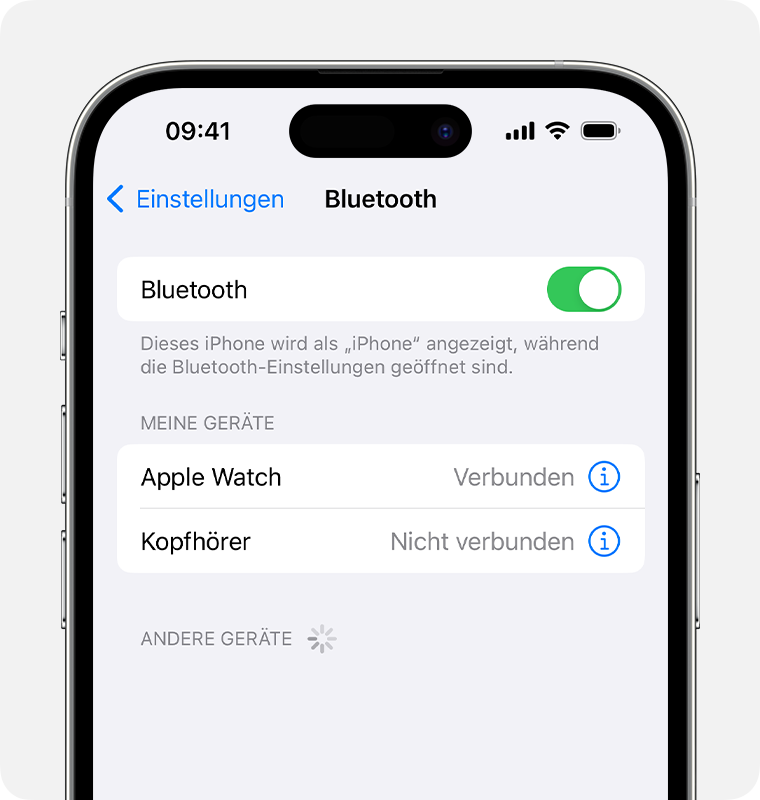
Tippe zum Koppeln auf den Namen deines Zubehörgeräts, wenn dieser auf dem Bildschirm angezeigt wird. Du musst unter Umständen die PIN oder den Code eingeben. Wenn du die PIN oder den Code nicht kennst, sieh in der Dokumentation des Zubehörgeräts nach.
Nachdem du dein Zubehör gekoppelt hast, kannst du es mit deinem Gerät verwenden. Wiederhole diese Schritte, um mehrere Bluetooth-Zubehörteile zu koppeln. Wenn mehrere Bluetooth-Geräte mit deinem iPhone oder iPad gekoppelt sind, kannst du auswählen, welche Audioquelle du verwenden möchtest.
Bluetooth-Zubehörgerät entkoppeln
Um die Kopplung eines Bluetooth-Geräts aufzuheben, wechsle zu „Einstellungen“ > „Bluetooth“, suche das zu entkoppelnde Gerät, tippe auf die und anschließend auf „Dieses Gerät ignorieren“. Dadurch wird das Zubehör aus der Liste der verfügbaren Bluetooth-Geräte entfernt.
Um das Bluetooth-Zubehörgerät deinem Gerät wieder hinzuzufügen, versetze es zurück in den Erkennungsmodus, und wiederhole erneut die Schritte, um dein Zubehörgerät zu koppeln.
Du kannst dein Bluetooth-Zubehörgerät nicht koppeln
Wenn du dein Bluetooth-Zubehörgerät mit deinem Gerät immer noch nicht koppeln kannst, erfährst du hier, wie du vorgehen kannst.
Informationen zu nicht von Apple hergestellten Produkten oder nicht von Apple kontrollierten oder geprüften unabhängigen Websites stellen keine Empfehlung oder Billigung dar. Apple übernimmt keine Verantwortung für die Auswahl, Leistung oder Nutzung von Websites und Produkten Dritter. Apple gibt keine Zusicherungen bezüglich der Genauigkeit oder Zuverlässigkeit der Websites Dritter ab. Kontaktiere den Anbieter, um zusätzliche Informationen zu erhalten.
